طرق تسريع النت للكمبيوتر بدون برامج تعمل مع ويندوز (16 خطوة + نصائح ذهبية)

لقد غدا الإنترنت ذات أهمية كبيرة في الوقت الحالي ولابد ان ما يلزم هذه الأهمية هو تطوير التقنيات الخاصة به، فمع وصوله الى كافة الأشخاص تقريبا حول العالم ومع قلة الشركات التي تقوم بتزويدنا بالنت وبالرغم من التقدم التكنولوجي الذي وصلنا اليه لا زلنا مع الأسف نلاحظ كثيرا بطء النت لدينا ونواجه عدة مشاكل معه.
اذن ما هي الطرق التي يمكن من خلالها تسريع الانترنت بفعالية؟ تابع معي هذا الدليل وطبق خطوات تسريع الواي فاي او النت المنزيل التي أقدمها لك، فسيجعلك ذلك بالتأكيد تتجاوز جميع مشاكل بطأ النت لديك بإذن الله!!
تسريع النت للكمبيوتر
يتطور هذا المجال بشكل جيد بصراحة، فقد بدأ من اليابان لتمكين الاتصال، وقد تطور الجيل الثاني في التسعينات 2G من طرف استراليا لتتمكن بعد ذلك اليابان بتطوير الجيل الثالث 3G في سنة 2001، وبعد ذلك تمكنت السويد والنرويج من تطوير الجيل الرابع المميز 4G الذي نستخدمه الآن.
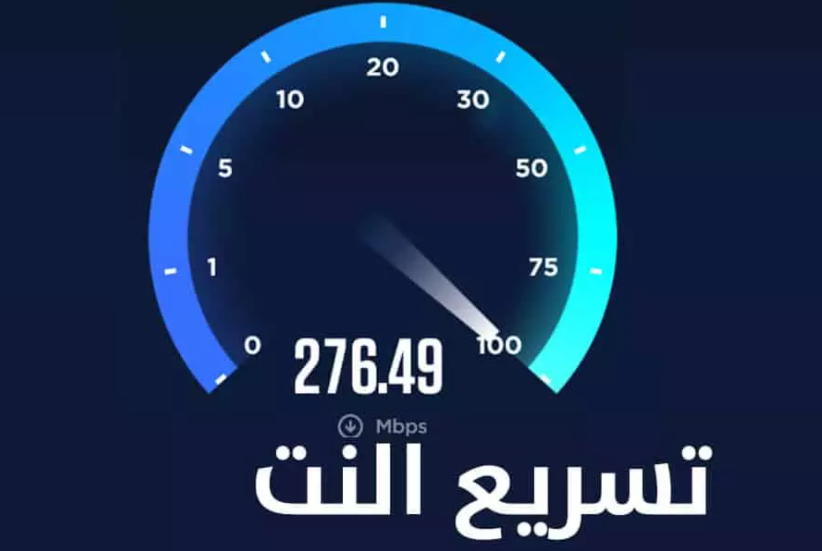
والآن نشاهد تنافس شرس بين الولايات المتحدة الأمريكية والصين العملاقة على الجيل الخامس 5G، بحيث استطاعت الصين التفوق بشكل كبير في هذا المجال فهي تنافس بشركتان محليتان فقط، بينما تدخل الولايات المتحدة الأمريكية ب30 شركة أهمها Google و Apple و Microsoft وغيرها، دعنا من ذلك ولنعد لموضوعنا مع كيفية تسريع النت بعدة خطوات.
هناك العديد من الخطوات من أجل تسريع النت بحيث نجد بعض الطرق المجدية، وتسريع الانترنت يحتاج بعض الخطوات التي يجب القيام بها يدويا وليس بعض الخطوات الغير مجدية التي اجد بعض المواقع تروج لها، ولكن اليوم سنعطيك طرق تسريع النت لأقصى حد واستخلاصه بشكل كامل.
يأتي بعض الأشخاص ببعض برامج تسريع النت التي لا فائدة منها وتجد نفسك تقوم بتحميلها ولا تجدي اي نفع، ومع ذلك، هذا لا يعني انه ليس هناك برنامج تسريع النت للكمبيوتر، بل هناك بعض البرامج المميزة بالفعل التي يمكن اعتبارها احد افضل طرق تسريع النت.
تسريع النت ويندوز 7 و 8 و 10 و 11
الطرق التي سنتعرف عليها عزيزي القارئ هي بعض الطرق الحصرية التي يمكنك القيام بها بشكل سهل مع اتباع الشرح الذي سنوفره لك من أجل تنفيذه بشكل صحيح، لذا إن كنت تبحث عن كيفية تسريع النت على الكمبيوتر ويندوز 10 او الطريقة الصحيحة لتسريع النت على ويندوز 7 بدون برنامج او 8 او 11 فأنت في المكان الصحيح.

كن متأكد انك لن تخرج من هذا المقال اليوم الا ومعك الطرق الصحيحة لتسريع النت مجانا، وبالتالي ستتمكن من حل مشكلة بطئ النت في ويندوز 7 وتسريع النت ويندوز 8 و 10 وأي ويندوز تستخدمه ولا يختلف سوى الأيقونات، دعنا نتعلم كيف تستفيد من سعة النت 100٪.
1- تسريع النت عن طريق تغيير سيرفرات DNS
الدي إن إس DNS هو عبارة عن تقنية يتم من خلالها ترجمة المواقع على الإنترنت من الارقام والحروف، فقد تدخل إلى بعض الأرقام وتجد مثلا جوجل أو فيسبوك نظرا لترجمة تلك الأرقام من حروف الموقع.

يمكنك التأكد من هاته الخطوة بأخذ رابط موقع ما ونسخه في مكان كتابة أرقام الهاتف وسترى ترجمة تلك الحروف، ويعد الدي إن إس DNS طريقة يمكن الاعتماد عليها بعد تعديل إعداداته بالطبع على الجهاز من أجل سرعة أفضل، بحيث يتم الاعتماد عليه في تحويل عناوين الموقع الى الآي بي الخاص بالموقع لكي يفهم المتصفح المطلوب منه.
أهمية الدي إن إس DNS
تكمن أهمية الدي إن إس DNS بالأساس في فتح المواقع المحجوبة وكذا حجب المواقع الإباحية بطرق سهلة ومميزة، والأهم هو الاعتماد عليه لتسريع النت بشكل كبير عبر استعمال خدماته المميزة والمتوفرة من قبل كبرى الشركات التقنية.
كيفية تسريع الإنترنت عن طريق DNS
طريقة تسريع الإنترنت عبر DNS سهلة وسنستعرض عليك خطواتها بالتفصيل، بحيث يتوجب عليك أولا الدخول إلى إعدادات الشبكة المحلية الخاصة بك وتعديل الإعدادات بالاعتماد على الخطوات الموالية:
الخطوة رقم 1:
ادخل إلى قسم Open Network & Sharing Center من لوحة التحكم أو الأيقونة المصغرة في شريط المهام.
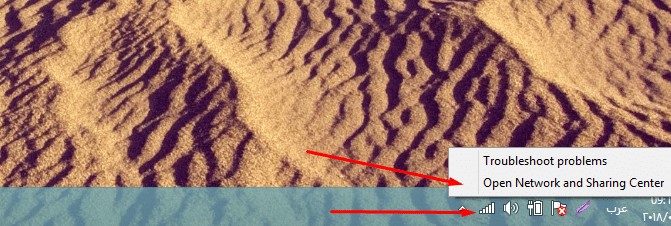
الخطوة رقم 2:
بعد ذلك اضغط على Change Adapter Settings.
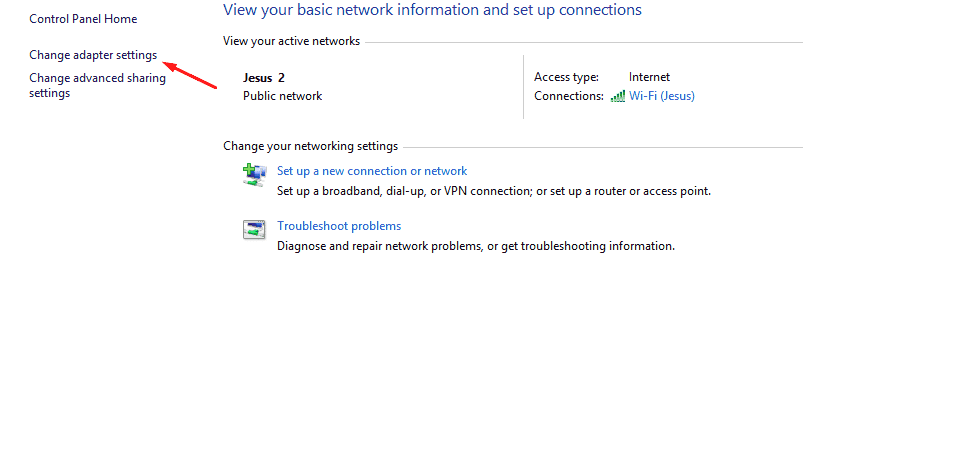
الخطوة رقم 3:
اذهب إلى أيقونة الاتصال بالنت اي الواي فاي الذي تستخدمه واضغط بزر الفارة الأيمن واختر خصائص Properties.
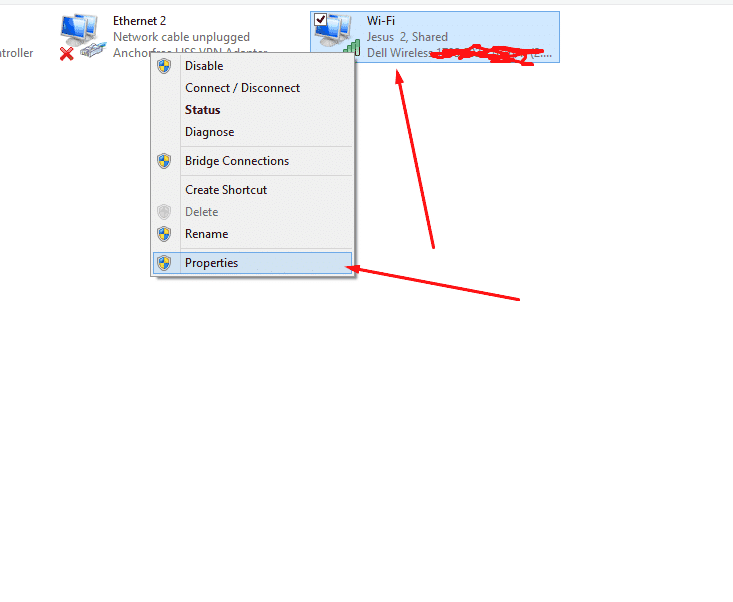
الخطوة رقم 4:
ادخل إلى خيار Internet Protocol Version 4 (TCP / IPv4) واضغط على خصائص مجددا ثم قم بتفعيل خيار Use The Following DNS Server Addresses.
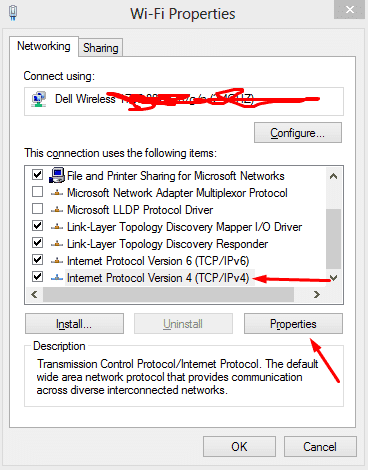
الخطوة رقم 5:
قم بعمل تغيير واختيار DNS جديد من الثلاث المتوفرة في الأسفل.
¤ الدي إن إس DNS Google
- 8.8.8.8
- 4.4.8.8
¤ الدي إن إس DNS CloudFlare
- 1.1.1.1
- 1.0.0.1
¤ الدي إن إس OpenDNS
- 222.222.67.208
- 220.220.67.208
الخطوة رقم 6:
بعد القيام بإدخال العناوين قم بالضغط على حفظ OK.
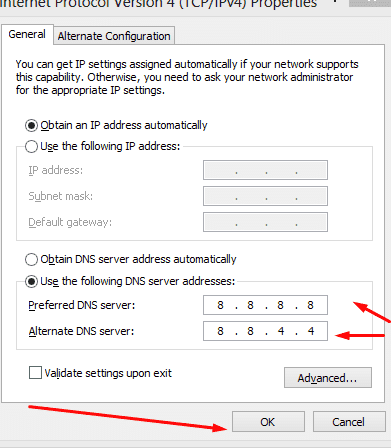
2- تسريع النت عن طريق الحصول على السرعة كاملة
الكثير من الأشخاص لا يقومون صراحة بأخذ سرعة النت كاملة وكما يجب، ولابد أن ذلك راجع إلى الشركة التي تتعامل معها، فهي لا تطلق النت لك بشكل كامل وذلك بهدف الربح اكثر، ولكن هناك طرق من أجل استخدام سرعة النت كاملة 100٪ وذلك عبر تطبيق مجموعة خطوات.
الخطوة رقم 1:
أولا قم بفتح قائمة بدأ Run ثم قم بكتابة أمر gpedit msc، بعد ذلك قم بالضغط على زر Ok.
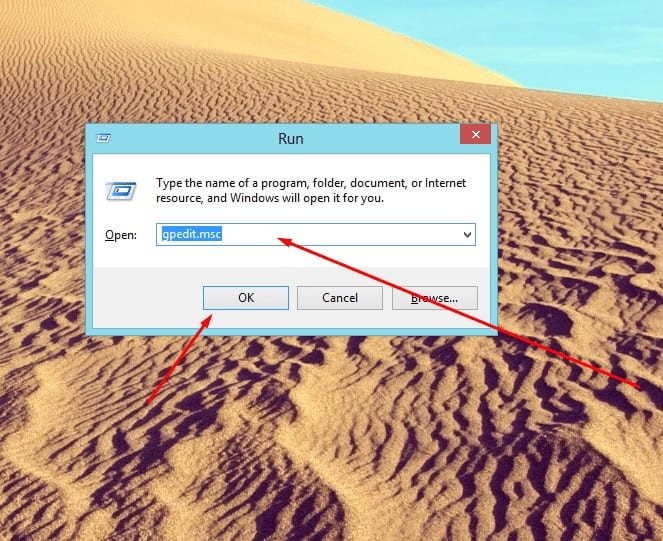
الخطوة رقم 2:
قم باختيار Administrative Templates ثم Network من القائمة التي ستظهر لك.
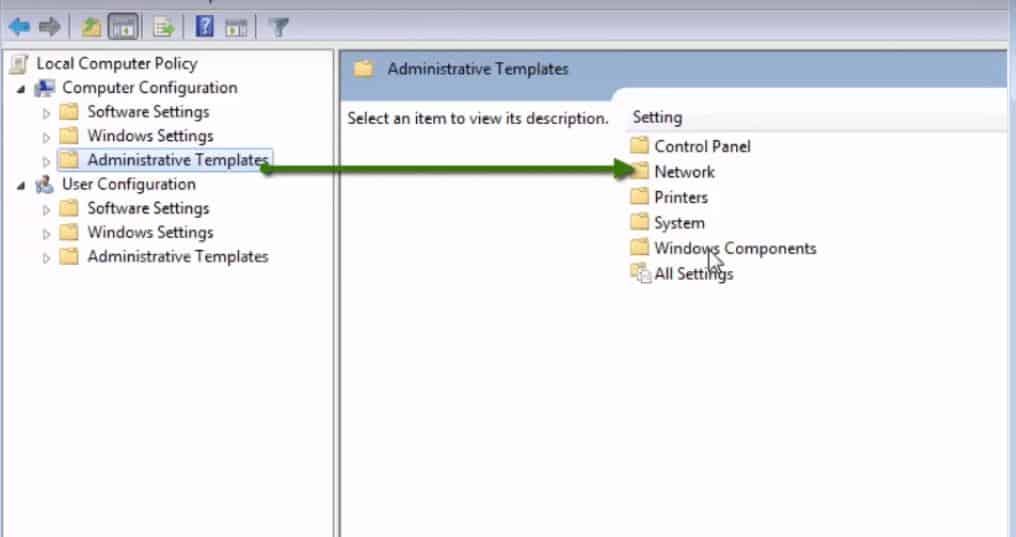
الخطوة رقم 3:
والآن يجب عليك البحث في القائمة عن عن خيار Qos Packet Scheduler.
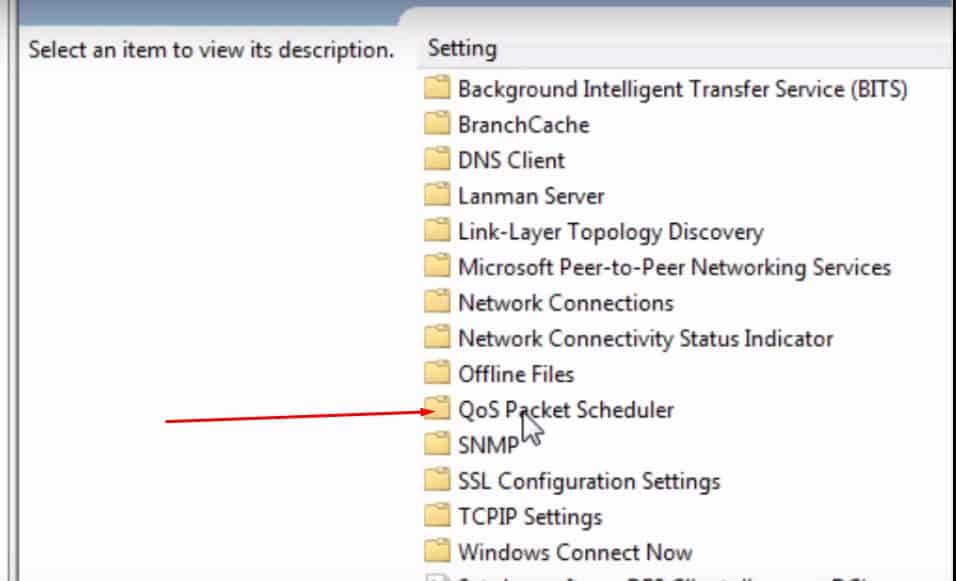
الخطوة رقم 4:
ستظهر لك قائمة اخرى قم فيها باختيار Limit Reservable Bandwidth وقم بتفعيلها، قبل الخروج بالضغط على زر Ok تأكد من قيمة الباندويث أن تكون رقم 0.
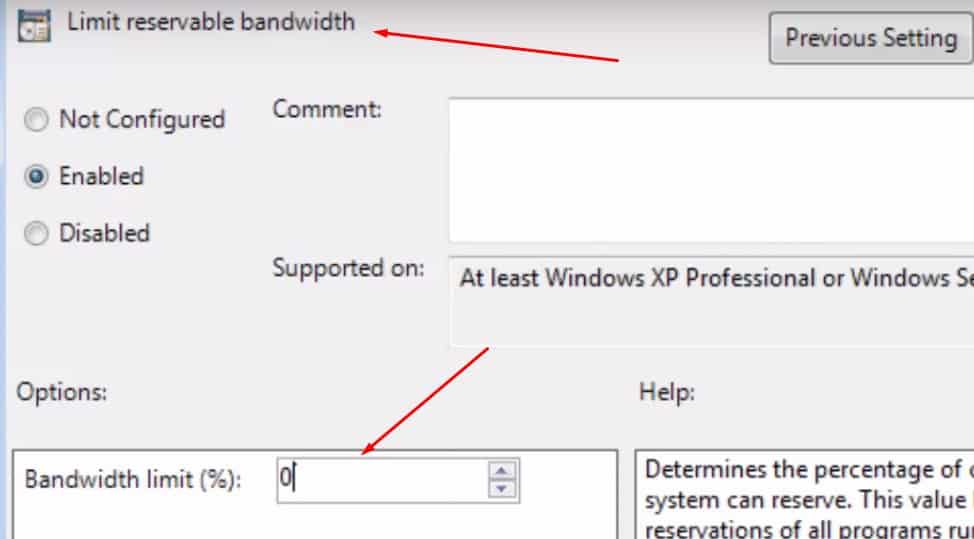
3- تسريع النت للكمبيوتر عبر إيقاف خدمات الويندوز
يحتوي نظام الويندوز وبالأخص ويندوز 10 على الكثير من الخصائص والإعدادات التي تأتي بشكل مدمج في نظام التشغيل، وهي نفس الإعدادات التي تستهلك لا سيما موارد الجهاز بكثرة من هاردوير وشبكة، لهذا عليك القيام بالتخلص من الخدمات الغير هامة بالاعتماد على الخطوات التالية:
الخطوة رقم 1:
ادخل إلى لوحة التحكم Control Panel ثم Administrative Tools.
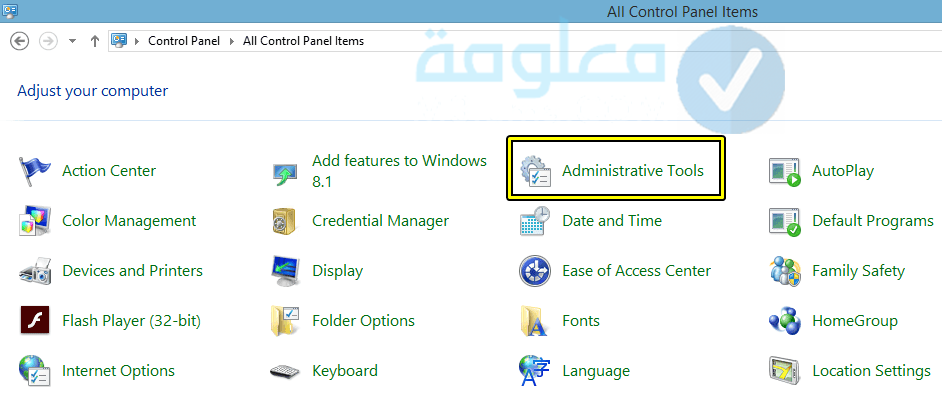
الخطوة رقم 2:
ابحث عن خيار Computer Management
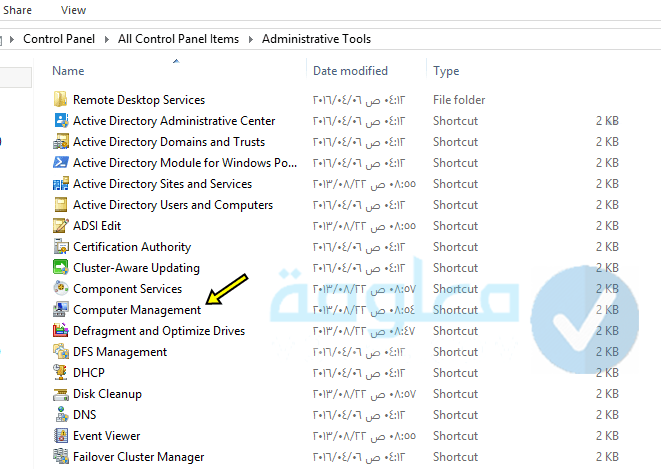
الخطوة رقم 3:
اضغط على خيار Services & Applications ثم Services.
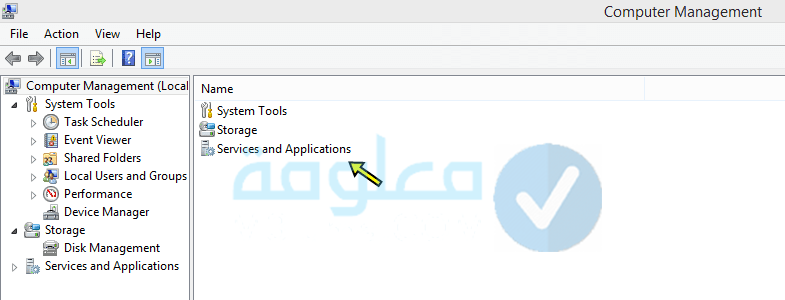
الخطوة رقم 4:
قم بإيقاف الخدمات التالية حسب نشاطك بالضغط على الخدمة بزر الفارة الأيمن ثم الضغط على Stop.
- خدمة Fax: لا أحد تقريبا يستخدم هذه الخدمة.
- خدمة Print Spooler: أوقفها إن لم يكن لديك طابعة منزلية.
- خدمة Remote Procedure Call: خدمة غير هامة.
- خدمة Remote Access Auto Connection Manager: أوقفها في حالة عدم اتصالك بحواسيب عن بعد.
- خدمة 9Security Accounts Manager: خدمة الحسابات المحلية يمكنك إيقافها.
- خدمة SSDP Discovery: إبقاء هذه الخدمة مفعلة تعتبر ثغرة في الجهاز وهي خاصة بمعايير UPnP.
- خدمة Task Scheduler: في حالة عدم استخدامك لبرامج تعتمد على الجدولة يمكنك ايقافها.
- خدمة TCP/IP NetBIOS Helper: خدمة خاصة بالمساعدة وهي غير هامة.
- خدمة Windows Apdate: يمكنك تعطيل هذه الخدمة لمنع التحديث التلقائي لكن يجب القيام به بشكل دوري.
4- تقوية النت عبر إيقاف التطبيقات في الخلفية
تقوم الكثير من التطبيقات في العمل في الخلفية سواء لدى الحواسيب أو الهواتف بحيث تقوم التطبيقات بالاتصال بسيرفراتها عبر الإنترنت لرفع وتحميل البيانات مثل خدمات التخزين السحابي وتطبيقات المزامنة وغير ذلك، ولهذا فهي تستهلك جزء من سرعة النت المتوفرة لدينا وبالتالي يمكن التخلص منها في الخلفية وإليك خطوات فعل ذلك!!
الخطوة رقم 1:
قم بالضغط على أزرار ALT+ CTRL+DEL من لوحة المفاتيح لظهور مدير المهام ثم قم بالذهاب إلى Performance واضغط على Open Resource Monitor.
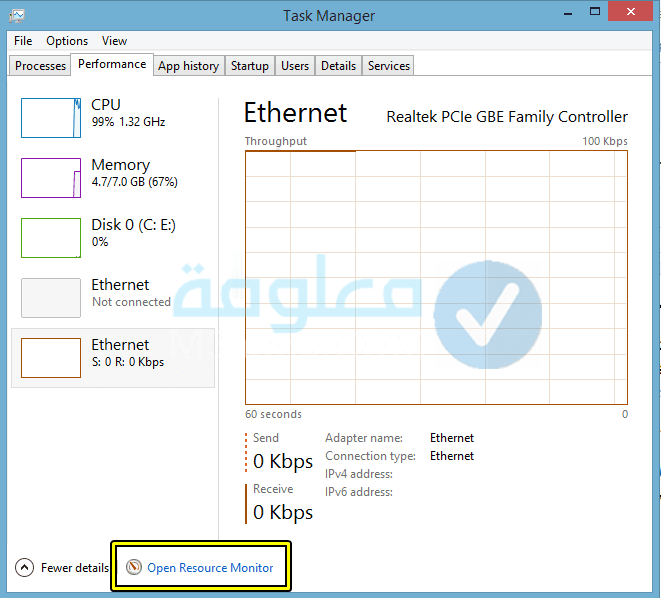
الخطوة رقم 2:
بعدها ستظهر لك جميع التطبيقات التي تستهلك النت.
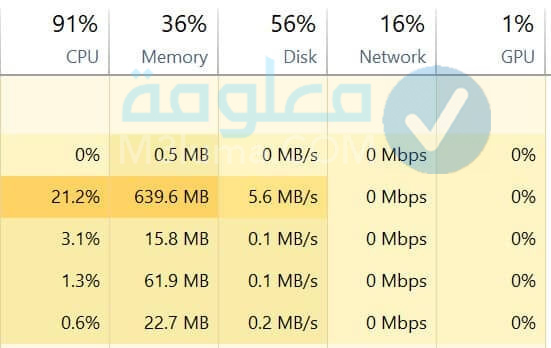
يجب عليك القيام بمراجعة هاته التطبيقات وإيقاف الخدمات الغير اللازمة أو حذفها من الجهاز في حالة عدم احتياجك لها طبعا.
شاهد ايضا: تسريع النت ﻷقصى سرعة بدون برامج (خطوات فعالة 100%)
5- تسريع النت على الراوتر

يمكنك إضافة بعض الخطوات على الخطوات التي قمنا بشرحها بالسابق حول تسريع النت من الراوتر وهي كما يلي:
اولا: إعادة تشغيل الراوتر
ربما حل المشكلة سهل وهو أن الراوتر تعمل منذ أيام وتحتاج إلى إعادة تشغيل فحسب ليعود الإنترنت للعمل بالسرعة المعهودة.
ثانيا: إدارة المتصلين بنفس الشبكة
لديك راوتر في الشركة أو المنزل يجب أن تكون على اطلاع بالمتصلين كلهم، وهل هناك أشخاص غير مسموح لهم قامو باختراق الواي فاي بذلك قد حصلوا على كلمة المرور وهم متصلون بالشبكة نفسها، من المهم أن تدرك أن كثرة الأجهزة المتصلة بنفس الراوتر تزيد من الضغط على الإشارة وتبطئ سرعة الاتصال.
ثالثا: تحديث برنامج الراوتر
قد يكون البرنامج أو نظام راوتر قديم ولم يعد متوافق مع أحدث الهواتف الذكية التي تستخدم في المحيط، وبناء على ذلك يجب عليك تنزيل أحدث إصدار من برنامج الجهاز أو الترقية بشراء جهاز جديد لأسرع النت لدي في الأجهزة المستخدمة.
رابعا: إضافة بعض العتاد
يمكنك الحصول على جهاز تكرار إشارة الويرلس Wireless Repeater والذي يقوي الإشارة، وإذا كانت لديك عدة غرف بحاجة إلى التغطية بإشارة الويرلس قم بشراء جهاز راوتر لاسلكيHybrid Homeplug، حيث تستخدم تقنيةHomeplug خط AV في منزلك لنقل الإشارة إلى الغرف الأخرى.
6- تسريع النت ويندوز 10 و 8 و 7

يمكنك الاعتماد على الخطوات التالية من أجل تسريع النت ويندوز 10 بنجاح، يمكنها أن تعمل ايضا على الاصدارات الاخرى وهي كما يلي:
اولا: تعطيل التحديث التلقائي لويندوز
نعم يعمل ويندوز 10 على تنزيل الكثير من التحديثات في الخلفية وهذا يستنزف بالطبع سرعة الاتصال، لذا من الأفضل أن تعطل ذلك وتقوم بالتحديث اليدوي، هناك خيار واضح في إعدادات التحديات، وبالتالي يمكن تسريع النت 10 اضعاف ويندوز 7 و 10 وغيرها.
ثانيا: تنظيف المتصفح وإدارة التبويبات المفتوحة
من المهم أن تقوم بتنظيف المتصفح الذي تستخدمه، وتعمل على إغلاق النوافذ التي لا تستخدمها في التطبيق، وهذا لأن كل صفحة ويب مفتوحة يمكن أن تعمل على إعادة تحميل نفسها من وقت لآخر ما يجعل المتصفح مشغول للغاية وبطيئ في تحميل محتويات الصفحة التي أنت موجود بها، وبالتالي هذا يعني زيادة سرعة التحميل للكمبيوتر.
ثالثا: إغلاق التطبيقات التي تعمل في الخلفية
هناك العديد من التطبيقات التي تعمل في الخلفية التي تستهلك اتصال الإنترنت ويمكن أن تكون بعض تطبيقات جمع الأخبار وتطبيق واتساب وغيرها من وسائل التواصل الاجتماعي والتطبيقات التي تقوم باستغلال سعة النت فتجنب تركها في الخلفية.
7- مسح ذاكرة التخزين المؤقت للمتصفح وسجل التصفح
يمكن أن يؤدي وجود الكثير من بيانات ذاكرة التخزين المؤقت إلى عدم تحميل مواقع الويب، أو تحميلها جزئيا، أو حتى تحميلها ببطء شديد، امسح ذاكرة التخزين المؤقت للمتصفح الخاص بك وتخلص من أي ملفات قد تتداخل، إليك كيفية تنظيف ذاكرة التخزين المؤقت لمتصفح جوجل (باقي المتصفحات متشابهة):
اولا: توجه للمتصفح وانقر على النقاط الثلاث في الزاوية العلوية اليمنى حدد المزيد من الأدوات، ثم قم بمسح بيانات المتصفح.
ثانيا: تأكد من فحص جميع بيانات ذاكرة التخزين المؤقت الضرورية، سجل التصفح وملفات تعريف الارتباط وبيانات الموقع الأخرى والصور والملفات المخزنة مؤقتا، ثم انقر فوق مسح البيانات.
بعد تنظيف ذاكرة التخزين المؤقت للمتصفح الخاص بك، يجب عليك معالجة كل الفوضى المتراكمة في سجل المتصفح الخاص بك.
8- الاقتراب من الراوتر للحصول على افضل اشارة
يعد الاقتراب من جهاز الراوتر الخاص بك طريقة سهلة وفعالة لتسريع اتصالك بالإنترنت، كلما كان جهاز الكمبيوتر الخاص بك بعيد عن جهاز توجيه Wi-Fi، أصبحت سرعة الإنترنت لديك أبطأ.
نقل الكمبيوتر المحمول بالقرب من جهاز التوجيه يساعد نقل الكمبيوتر المحمول بالقرب من جهاز التوجيه على تحسين سرعات الاتصال بشبكة الواي فاي.
لا يتعين عليك وضع جهاز الكمبيوتر الخاص بك فعليا بجوار جهاز التوجيه الخاص بك لبث برامجك المفضلة، ولكن الأقرب هو الأفضل، تأكد من عدم وجود جدران سميكة، بين الراوتر وجهازك، ليست كل أجهزة التوجيه متشابهة، فبعضها يتمتع بقوة إشارة قوية والبعض الآخر لا يتمتع بها.
في كثير من الأحيان، لن يمنحك مزود خدمة الإنترنت (ISP) الخاص بك أفضل جهاز توجيه متاح، لذلك إذا كانت قوة الإشارة لديك ضعيفة حتى عندما تكون بجوار جهاز التوجيه الخاص بك، فقد حان الوقت للحصول على جهاز توجيه جديد.
وأيضا، في أوقات معينة، قد يحتاج مزود خدمة الإنترنت الخاص بك إلى توزيع النطاق الترددي بشكل أكثر كفاءة، إذا لاحظت تكرار تكرار سرعات الإنترنت البطيئة في أوقات معينة من اليوم، فقد يكون ذلك بسبب اختناق مزود خدمة الإنترنت.
9- تحديث الكمبيوتر وبرامج تشغيل الشبكة وبرامج الراوتر
تعمل برامج تشغيل الأجهزة والبرامج الثابتة على تشغيل أجهزتك والتأكد من أنها تعمل على النحو المنشود! لسوء الحظ، نادرا ما يتم تحسين برامج البرامج الثابتة الخاصة بأجهزة الراوتر وبرامج التشغيل من محولات Wi-Fi و Ethernet أو تكون خالية من الأخطاء.
تحقق من تحديثات البرامج أو برامج التشغيل لمعالجة الأخطاء وتحسين الأداء، لتحديث برامج التشغيل الخاصة بك، ابحث عن اسم محولات الشبكة في مدير أجهزة ويندوز لديك وابحث في موقع الشركة المصنعة على الويب عن برنامج تشغيل محدث.
يمكن أيضا تحديث البرامج الثابتة لجهاز الراوتر؛ للقيام بذلك، انتقل إلى واجهة الويب الخاصة بجهاز التوجيه الخاص بك، والتي يمكنك الوصول إليها من متصفحك، بمجرد تسجيل الدخول إلى الراوتر، ابحث عن زر التحديث ثم اتبع الارشادات لتنزيل تحديثات البرامج الثابتة.
10- تعيين قوة الإشارة في المنزل لتسريع اتصالك
قد يستغرق تحريك جهاز الراوتر أو جهاز الكمبيوتر الخاص بك للحصول على أفضل قوة ممكنة وقت طويل، قد يكون من الأسهل معرفة مكان أقوى إشارة في منزلك، يمكن لأداة مثل Heatmapper أن تساعدك، ولكنك ستحتاج إلى التسجيل للحصول على نسخة تجريبية.
يساعد Ekahau Heatmapper على تحسين استقبال Wifi، حيث تساهم المسافة من جهاز التوجيه والجدران الداخلية في إنشاء مناطق Wi-Fi ميتة داخل المباني.
بعد تثبيت Heatmapper، ستحتاج إلى تزويده بخريطة أرضية لمنزلك، باستخدام خريطة موجودة لديك بالفعل أو خريطة تقوم بإنشائها بنفسك أثناء التجول، سيظهر لك العرض الناتج لقوة إشارة Wi-Fi في منزلك أفضل وأسوأ المواقع للحصول على إنترنت موثوق.
ستتيح لك خريطة إشارة الإنترنت لمنزلك معرفة المكان الذي تتوقع فيه سرعات تنزيل بطيئة أو حتى انقطاع الاتصال، لذا تأكد من وضع جهاز التوجيه الخاص بك في مكان في منزلك يتيح لك تحسين سرعة الإنترنت لجميع أجهزتك المتصلة.
11- فحص الكابل وتقصير طول الكابل الخاص بك
على الرغم من أن الكابلات هي الطريقة الأسرع والأكثر موثوقية لتوصيل جهاز الكمبيوتر الخاص بك بجهاز الراوتر، إذا كنت تستخدم اتصال Ethernet، فتأكد من أن الكابل ليس طويل جد وأنه لا يحتوي على أي مكامن الخلل.
بعد تجربة انقطاع التنزيل بشكل منتظم والتخزين المؤقت لمنصة Netflix باستخدام كابل Ethernet مقاس 50 بوصة، قمت بالتبديل إلى كابل أقصر مقاس 30 بوصة من علامة تجارية عالية الجودة، واختفت جميع مشكلاتي على الفور.
إنها طريقة سهلة جدا لزيادة سرعة الإنترنت لديك وتحسين الاتصال الضعيف، وهو أمر مهم بشكل خاص عند مشاهدة التلفزيون عبر الإنترنت.
12- استخدم مانع الإعلانات لزيادة سرعة التصفح
الإنترنت مليء بالإعلانات، والعديد من مواقع الويب تقدم إعلانات فيديو يتم تشغيلها تلقائيا، لا يقتصر الأمر على سلامة عقلنا فحسب، بل إن اتصالات الإنترنت لدينا تتعثر بسبب كل هذه الفوضى في البيانات أيضا.
ومثل كل شيء آخر على متصفح الويب الخاص بك، تعمل إعلانات البانر والنوافذ المنبثقة على زيادة النطاق الترددي، مما يعيق سرعة الإنترنت لديك.
يمكن أن يؤدي استخدام مانع اعلانات أو المتصفح الذي يركز على الخصوصية إلى التخلص من كل تلك الإعلانات المزعجة والمستهلكة للميجابايت، مما يوفر مساحة قيمة لاتصالك بالإنترنت.
13- استخدام اتصال إضافي Ethernet بدلا من Wi-Fi
إذا كان اتصال الواي فاي لديك بطيئ بشكل مستمر أو إذا كنت لا ترغب في الاستثمار في جهاز توجيه جديد، فيجب عليك محاولة التبديل إلى اتصال سلكي، قم بتوصيل جهاز الكمبيوتر بجهاز الراوتر باستخدام كابل Ethernet.
سيوفر الكابل الفعلي أسرع سرعات ممكنة لاتصالك، ومن المحتمل أن يصل إلى سرعات تصل إلى عدة جيجابت في الثانية، كابل إيثرنت توفر كابلات إيثرنت اتصالا بالإنترنت أسرع وأكثر استقرارا من شبكة Wi-Fi.
14- الحصول على موسع شبكة Wi-Fi لتسريع النت
إذا لم يتمكن جهاز توجيه Wi-Fi الخاص بك من الحفاظ على إشارة قوية ومستقرة في جميع أنحاء منزلك، فيمكنك استخدام موسع Wi-Fi أو جهاز مكرر لتقريب إشارة الراوتر إليك.
تتصل موسعات Wi-Fi بإشارة Wi-Fi الخاصة بجهاز الراوتر الخاص بك وتكرر الإشارة لتوسيع نطاق شبكتك اللاسلكية والتخلص من مناطق Wi-Fi الميتة ونقاط الضعف، إذا لم تتمكن من الاقتراب من الراوتر، أو لا يمكنك تحريكه، فإن موسع Wi-Fi يعد وسيلة رائعة لتعزيز سرعة الإنترنت في جميع أنحاء منزلك.
15- مكافحة الفيروسات التي تساهم في بطأ الانترنت
يمكن أن تؤدي الإصابة بالبرامج الضارة إلى استخدام نطاق ترددي مرتفع، خاصة عند البحث في ملفاتك الشخصية أو تنزيل تعليمات برمجية ضارة على جهاز الكمبيوتر الخاص بك.
لمنع حدوث ذلك، استخدم أحد برامج الحماية مثل Avast One والذي سيقوم بفحص جهاز الكمبيوتر الخاص بك من الأعلى إلى الأسفل، وتحديد وإزالة أي برامج ضارة أو تهديدات أخرى.
16- تقييد الأجهزة المتصلة بالراوتر لتحسين الانترنت
هل منزلك مليء بالأجهزة المتصلة بشبكة Wi-Fi؟ إذا كان الأمر كذلك، فهناك العشرات من إشارات Wi-Fi تعبر غرفتك في نفس الوقت مما قد يتسبب في انخفاض أداء الشبكة، حاول إيقاف تشغيل الأجهزة التي لا تحتاج إليها لمعرفة ما إذا كانت سرعة شبكتك وموثوقيتها تتحسن.
أسباب بطء الإنترنت
هناك العديد من العوامل التي يمكن أن تؤثر بدرجة أكبر أو أقل على سرعة الإنترنت لديك. وهم على النحو التالي:
1- ازدحام الشبكة
يحدث هذا عندما يحاول عدد كبير جدا من المستخدمين الوصول إلى نفس الشبكة في وقت واحد، يمكن أن يؤدي ازدحام الشبكة إلى بطء سرعات الإنترنت، حيث قد تستغرق حزم البيانات وقت أطول للوصول إلى وجهتها المقصودة.
2- بعد المسافة من البنية التحتية لمزود خدمة الإنترنت ISP
كلما كنت بعيدا عن البنية التحتية لمزود خدمة الإنترنت، كلما استغرقت حزم البيانات وقتا أطول للانتقال ذهابا وإيابا، مما يؤدي إلى تباطؤ سرعات الإنترنت.
3- انخفاض جودة معدات الشبكة
يمكن أن تؤثر أيضا جودة المودم وجهاز التوجيه ومعدات الشبكات الأخرى على سرعة الإنترنت لديك، قد لا تتمكن المعدات القديمة أو القديمة من التعامل مع اتصالات الإنترنت عالية السرعة، مما يؤدي إلى سرعات أبطأ.
4- نوع الاتصال بالإنترنت رديء
تتميز الأنواع المختلفة من اتصالات الإنترنت بسرعات قصوى مختلفة! على سبيل المثال، إنترنت الألياف الضوئية أسرع بشكل عام من DSL أو الإنترنت عبر الكابل.
5- وجود برامج ضارة أو مستهلكة للانترنت بدون حاجة
يمكن أن تؤثر البرامج الضارة الموجودة على جهاز الكمبيوتر الخاص بك أيضا على سرعة الإنترنت لديك من خلال استهلاك النطاق الترددي وإبطاء سرعة معالجة جهازك.
6- قيود عرض النطاق الترددي
قد تحتوي خطة خدمة الإنترنت الخاصة بك على حدود للبيانات أو قيود على النطاق الترددي يمكن أن تؤثر على سرعة الإنترنت لديك.
7- تداخل الواي فاي
يمكن أن تتعطل إشارات Wi-Fi بسبب العوائق المادية مثل الجدران والأرضيات والأسقف! بالإضافة إلى ذلك، يمكن للأجهزة الإلكترونية الأخرى في منزلك أو مكتبك أيضا أن تتداخل مع إشارات Wi-Fi وتؤثر على سرعات الإنترنت.
يمكن أن يساعدك فهم هذه العوامل في تحديد المشكلات المحتملة المتعلقة بسرعة الإنترنت لديك واتخاذ الخطوات المناسبة لتعزيز الإنترنت.
كيف تسرع النت
نصيحة ذهبية لتسريع النت والتي لا سيما ستساعدك على تحسين سرعة الإنترنت عبر معرفة السرعة التي تصل اليك من مزود الخدمة.
بحيث لا تصل إليك في الغالب سرعة النت الكاملة، يمكنك مراجعة مراقبة استهلاك الإنترنيت على الحاسوب من خلال العديد من البرامج المميزة في المجال.
نصائح لزيادة سرعة النت
سنقدم لك بعض النصائح المميزة التي يمكنك اتباعها لزيادة سرعة النت وهي كما يلي:
- احرص على تحديث نظام التشغيل بشكل دوري.
- لا تتجاوز الحد الأقصى للاستهلاك المسموح لك.
- اتصل من كابل ايثرنت لسرعة أفضل لا الواي فاي.
- ابحث بشكل دوري عن أي تحديث تم إصداره للراوتر.
- ابق جهاز الراوتر في مكان معتدل من ناحية الحرارة.
- افصل الاتصال عن أجهزة إنترنت الأشياء عند عدم الحاجة.
- استخدم أفضل برنامج تحميل لضمان تحميل أفضل.
- راجع مواصلات الإنترنت بشكل دوري للتأكد من سلامتها.
- استخدم جهاز راوتر حديث بدل الجهاز المجاني الذي توفره شركات النت.
- قم باستخدام برنامج حماية قوي لضمان عدم إصابتك ببرمجيات تستهلك النت.
- عليك القيام بتوصيل الإنترنت في الذكة الأكبر في بلدك فغالبا ما تكون كبرى الشركات في البلد تحتوى على مزايا أكثر.
كانت هذه جميع طرق تسريع النت للكمبيوتر الممكنة، اعطنا رأيك عن الطرق التي نجحت معك!











